
ஆண்ட்ராய்டில் ஸ்மார்ட்போன் அல்லது டேப்லெட்டிற்கான தொலை இணைப்பு சில சந்தர்ப்பங்களில் ஒரு செயல்பாட்டு மற்றும் பயனுள்ள விஷயம். உதாரணமாக, பயனர் ஒரு கேஜெட்டை கண்டுபிடிக்க வேண்டும் என்றால், மற்றொரு நபரில் அமைந்துள்ள ஒரு சாதனத்தின் கட்டமைப்புடன் அல்லது USB இணைப்பு இல்லாமல் சாதனத்தை கட்டுப்படுத்த உதவும். அறுவை சிகிச்சை கொள்கை இரண்டு பிசிக்களுக்கு இடையே ஒரு தொலை பிணைப்பு போலவே உள்ளது, அது செயல்படுத்த கடினமாக இல்லை.
அண்ட்ராய்டு தொலைவு இணைப்புகளின் முறைகள்
மற்றொரு நாட்டில் ஒரு சில மீட்டருக்குள் அமைந்துள்ள ஒரு மொபைல் சாதனத்துடன் இணைக்க வேண்டிய அவசியம் உள்ள சூழ்நிலைகளில், நீங்கள் சிறப்பு பயன்பாடுகளைப் பயன்படுத்தலாம். கணினி மற்றும் சாதனத்தின் மூலம் Wi-Fi வழியாக அல்லது சாதனத்திற்கும் இடையில் ஒரு இணைப்பை ஏற்படுத்துகின்றன.துரதிருஷ்டவசமாக, தற்போதைய காலகட்டத்தில் ஒரு ஸ்மார்ட்போன் கட்டுப்பாட்டு செயல்பாடுகளுடன் ஒரு Android திரையை நிரூபிக்க வசதியான வழி இல்லை, அது கைமுறையாக செய்யப்படும். அனைத்து பயன்பாடுகளிலிருந்தும், இந்த அம்சம் மட்டுமே TeamViewer வழங்குகிறது, ஆனால் சமீபத்தில் தொலை இணைப்பு அம்சம் செலுத்தப்பட்டது. யூ.எஸ்.பி வழியாக ஒரு PC உடன் தங்கள் ஸ்மார்ட்போன் அல்லது ஒரு மாத்திரையை நிர்வகிக்க விரும்பும் பயனர்கள் வயசர் அல்லது mobezen பிரதிபலிப்பு திட்டங்களை பயன்படுத்தலாம். நாங்கள் வயர்லெஸ் இணைப்பு முறைகள் பார்க்கிறோம்.
முறை 1: TeamViewer.
TeamViewer சந்தேகத்திற்கு இடமின்றி மிகவும் பிரபலமான பிசி நிரல் ஆகும். டெவலப்பர்கள் மொபைல் சாதனங்களுக்கு ஒரு இணைப்பை செயல்படுத்துவதாக ஆச்சரியமில்லை. டைமரின் டெஸ்க்டாப் பதிப்புடன் ஏற்கனவே தெரிந்த பயனர்கள் கிட்டத்தட்ட அதே அம்சங்களைப் பெறுவார்கள்: சைகை மேலாண்மை, கோப்பு பரிமாற்றம், தொடர்புகள், அரட்டை, அமர்வு குறியாக்கத்துடன் வேலை செய்யுங்கள்.
துரதிருஷ்டவசமாக, மிக முக்கியமான சாத்தியம் திரையை நிரூபிக்க வேண்டும் - இனி இல்லை, அது ஒரு கட்டண உரிமத்திற்கு மாற்றப்பட்டுள்ளது.
Google Play Market உடன் TeamViewer பதிவிறக்கம்
PC க்கான TeamViewer பதிவிறக்கம்
- ஒரு மொபைல் சாதனம் மற்றும் PC களுக்கு வாடிக்கையாளர்களை நிறுவவும், பின்னர் அவற்றை இயக்கவும்.
- ஸ்மார்ட்போன் நிர்வகிக்க, நீங்கள் பயன்பாட்டு இடைமுகத்திலிருந்து நேரடியாக ஒரு விருப்பமான விரைவான பயன்பாட்டைத் தேவைப்படும்.

கூறு Google Play Market உடன் அதே பதிவிறக்கப்படும்.
- நிறுவிய பின், பயன்பாட்டிற்குத் திரும்பவும், "திறந்த Quicksupport" பொத்தானை கிளிக் செய்யவும்.
- ஒரு சிறிய அறிவுறுத்தலுக்குப் பிறகு, தரவு தரவு கொண்ட ஒரு சாளரம் காட்டப்படும்.
- PC திட்டத்தின் பொருத்தமான துறையில் தொலைபேசியிலிருந்து ஐடியை உள்ளிடவும்.
- ஒரு வெற்றிகரமான இணைப்பின் விளைவாக, ஒரு மல்டிஃபங்க்ஸ் சாளரம் சாதனம் மற்றும் அதன் இணைப்பு பற்றிய அனைத்து முக்கிய தகவல்களையும் திறக்கும்.
- இடதுபுறத்தில் பயனர் சாதனங்களுக்கு இடையில் ஒரு அரட்டை உள்ளது.
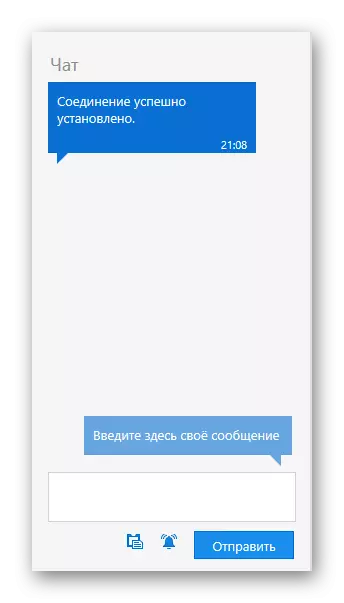
நடுத்தர - சாதனம் பற்றி அனைத்து தொழில்நுட்ப தகவல்.
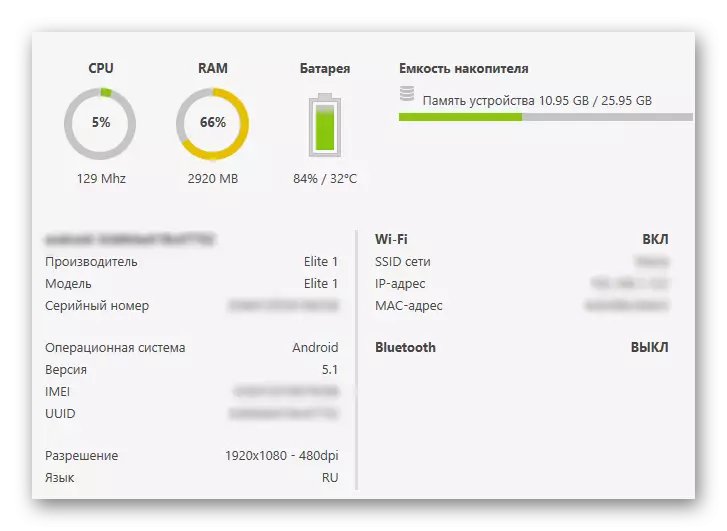
மேலே உள்ள கூடுதல் மேலாண்மை திறன்களைக் கொண்ட பொத்தான்கள் உள்ளன.

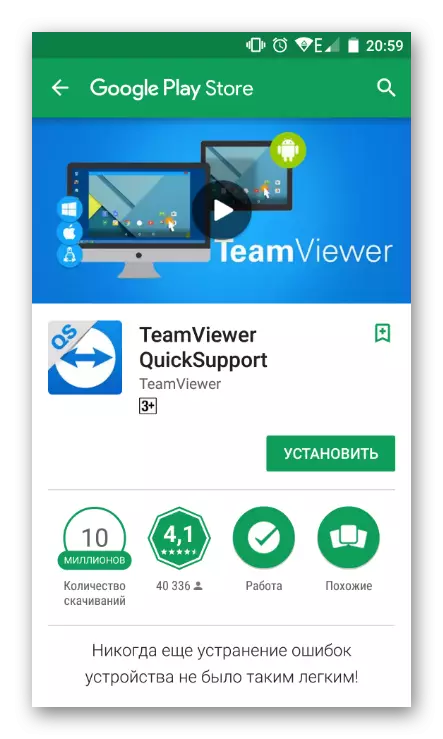

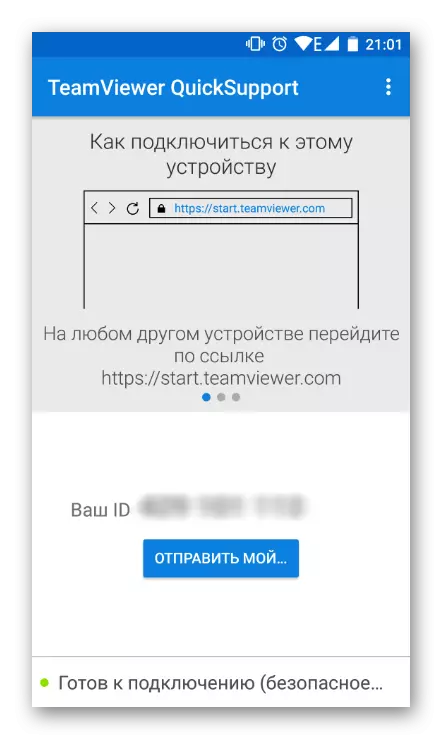


பொதுவாக, இலவச பதிப்பு பல செயல்பாடுகளை வழங்குகிறது, மேலும் மேம்பட்ட சாதன நிர்வாகத்திற்கு அவை தெளிவாகத் தெரியாது. கூடுதலாக, ஒரு எளிமையான இணைப்பு கொண்ட வசதியான ஒத்தவைகள் உள்ளன.
முறை 2: Airdroid.
Airdroid நீங்கள் ஒரு Android சாதனத்தை நிர்வகிக்க அனுமதிக்கும் மிகவும் பிரபலமான பயன்பாடுகளில் ஒன்றாகும். அனைத்து வேலை உலாவி சாளரத்தில் ஏற்படும், பிராண்டட் டெஸ்க்டாப் தொடங்கப்பட்டது எங்கே, பகுதியாக மொபைல் பின்பற்றுகிறது. இது சாதன நிலை (சார்ஜ் நிலை, இலவச நினைவகம், உள்வரும் எஸ்எம்எஸ் / அழைப்புகள்) மற்றும் நடத்துனர் ஆகியவற்றைப் பற்றிய அனைத்து பயனுள்ள தகவல்களையும், பயனர் இசை, வீடியோ மற்றும் பிற உள்ளடக்கங்களை இரு திசைகளிலும் பதிவிறக்க முடியும்.
Google Play Market உடன் Airdroid பதிவிறக்க
இணைப்பு, பின்வரும் வழிமுறைகளை செய்யுங்கள்:
- சாதனத்திற்கு விண்ணப்பத்தை நிறுவவும், அதை இயக்கவும்.
- Ardroid வலை சரம் உள்ள, "நான்" கடிதம் ஐகானை கிளிக் செய்யவும்.
- PC மூலம் இணைப்பதற்கான வழிமுறைகள் திறக்கப்படும்.
- ஒரு முறை அல்லது கால இடைவெளிக்கு, Airdroid Web லைட் ஏற்றது.
- கீழே உள்ள, இணைப்பு விருப்பம் என்று அழைக்கப்படும், நீங்கள் உங்கள் கணினியில் இயங்கும் பொருத்தமான உலாவி சரத்தில் நுழைய விரும்பும் முகவரியைப் பார்ப்பீர்கள்.
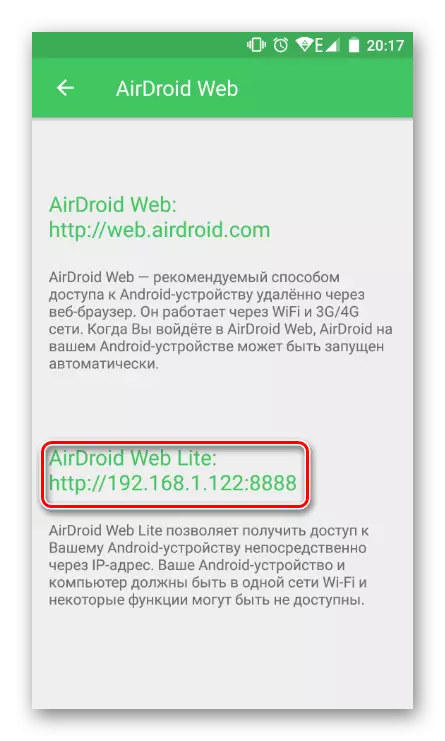
Http: // ஐ உள்ளிட வேண்டிய அவசியமில்லை, கீழே உள்ள ஸ்கிரீன்ஷாட்டைப் போலவே எண்கள் மற்றும் துறைமுகத்தை மட்டும் குறிப்பிடுவது அவசியம். Enter ஐ அழுத்தவும்.
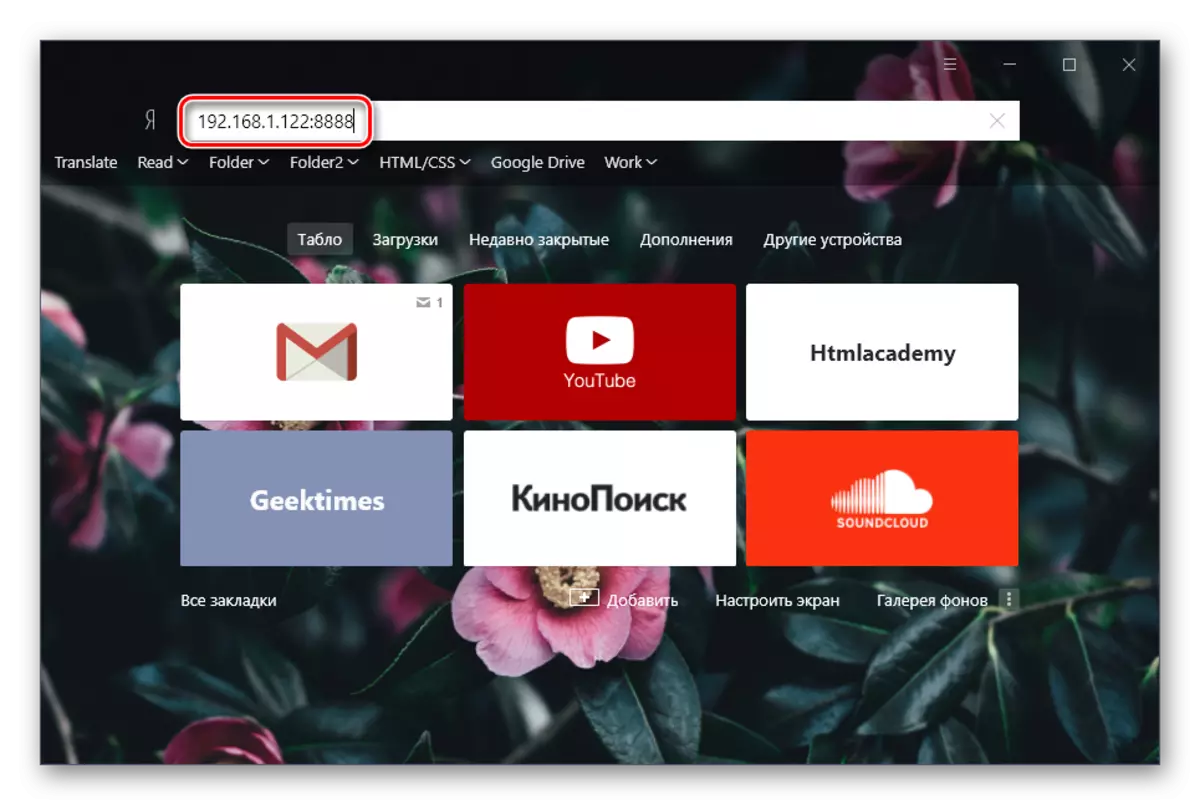
- ஒரு இணைப்பு கோரிக்கை சாதன காட்சியில் தோன்றும். 30 விநாடிகளுக்குள் நீங்கள் ஒப்புக்கொள்ள வேண்டும், அதன்பிறகு இணைப்புக்கு ஒரு தானியங்கி மறுப்பு ஏற்படும். "ஏற்றுக்கொள்ளுங்கள்" என்பதைக் கிளிக் செய்யவும். அதற்குப் பிறகு, ஸ்மார்ட்போன் நீக்கப்படலாம், ஏனென்றால் மேலும் வேலை இணைய உலாவி சாளரத்தில் ஏற்படும்.
- நிர்வாகத்தின் சாத்தியக்கூறுகளை பாருங்கள்.

மேலே உள்ள Google Play இல் பயன்பாட்டிற்கான விரைவான தேடலின் ஒரு சரம் ஆகும். புதிய செய்தி பொத்தானை வலதுபுறத்தில், அழைப்பு கட்டமைக்கப்பட்டுள்ளது (PC உடன் இணைக்கப்பட்ட ஒரு மைக்ரோஃபோன் இருப்பது), மொழி மற்றும் வெளியீட்டை இணைப்பு பயன்முறையில் இருந்து தேர்ந்தெடுக்கவும்.
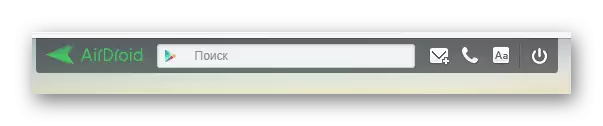
இடதுபுறத்தில் ஒரு கோப்பு மேலாளர் மிகவும் அடிக்கடி பயன்படுத்தப்படும் கோப்புறைகளுக்கு வழிவகுத்தது. நீங்கள் உலாவியில் நேரடியாக மல்டிமீடியா தரவை காணலாம், கணினியிலிருந்து கோப்புகள் மற்றும் கோப்புறைகளை அச்சிடுவதன் மூலம் கணினிகளிலிருந்து பதிவேற்றலாம் அல்லது அவற்றை கணினியில் பதிவிறக்கலாம்.
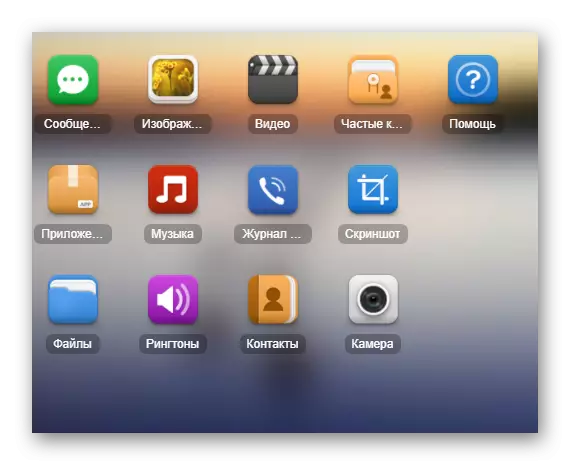
வலதுபுறத்தில் ரிமோட் கண்ட்ரோலுக்கு பொறுப்பான ஒரு பொத்தானைக் கொண்டுள்ளது.

சுருக்கம் - ஒரு சாதன மாதிரியை காட்டுகிறது, பல பிஸியாக மற்றும் பகிரப்பட்ட நினைவகம்.
கோப்பு - உங்கள் ஸ்மார்ட்போனில் ஒரு கோப்பு அல்லது கோப்புறையை விரைவாக பதிவிறக்க அனுமதிக்கிறது.
URL - உள்ளமைக்கப்பட்ட நடத்துனர் மூலம் உள்ளிட்ட அல்லது செருகப்பட்ட தள முகவரிக்கு விரைவான மாற்றத்தை மேற்கொள்கிறது.
கிளிப்போர்டு - காட்சிகள் அல்லது நீங்கள் எந்த உரையையும் சேர்க்க அனுமதிக்கிறது (எடுத்துக்காட்டாக, அண்ட்ராய்டு சாதனத்தில் திறக்க ஒரு இணைப்பு).
பயன்பாடு APK கோப்பை விரைவாக நிறுவ வடிவமைக்கப்பட்டுள்ளது.
சாளரத்தின் கீழே அடிப்படை தகவலுடன் ஒரு நிலை சரம் உள்ளது: இணைப்பு வகை (உள்ளூர் அல்லது ஆன்லைன்), Wi-Fi இணைப்பு, சிக்னல் நிலை மற்றும் பேட்டரி சார்ஜ்.
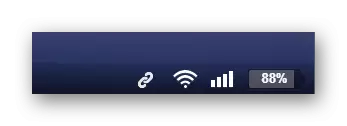
- இணைப்பு உடைக்க, மேலே இருந்து "வெளியே வெளியே" கிளிக் செய்யவும், வெறுமனே உங்கள் ஸ்மார்ட்போன் மீது விமானம் இருந்து வெளியீடு வலை உலாவி தாவலை அல்லது வெளியீடு மூட.

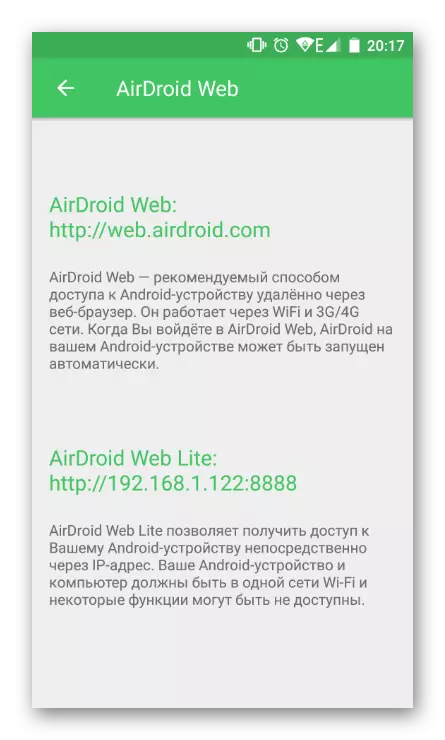
நீங்கள் அத்தகைய ஒரு இணைப்பை பயன்படுத்த திட்டமிட்டுள்ளீர்கள் என்றால், முதல் விருப்பத்தை அல்லது மேலே குறிப்பிட்டுள்ள முறையை கவனியுங்கள், "என் கணினி" க்கான வழிமுறைகளைத் திறந்து அதைப் படிக்கவும். இந்த கட்டுரையின் ஒரு பகுதியாக, ஒரு எளிய இணைப்பை நாங்கள் கருதுகிறோம்.


நீங்கள் பார்க்க முடியும் என, எளிய, ஆனால் செயல்பாட்டு மேலாண்மை நீங்கள் ஒரு கணினியில் இருந்து அண்ட்ராய்டு நிர்வகிக்க அனுமதிக்கிறது, ஆனால் அடிப்படை மட்டத்தில் (கோப்பு பரிமாற்றம், அழைப்பு, அழைப்பு மற்றும் எஸ்எம்எஸ் அனுப்பும்). துரதிருஷ்டவசமாக, அமைப்புகள் மற்றும் பிற அம்சங்களை அணுக முடியாது.
பயன்பாட்டின் வலை பதிப்பு (நாங்கள் பார்த்திருக்கவில்லை, மற்றும் முழுமையானது) கூடுதலாக நீங்கள் "தொலைபேசி" செயல்பாட்டை பயன்படுத்த மற்றும் முன் கேமரா இருந்து படங்களை பெற ஒரு "ரிமோட் கேமரா" ஐ பயன்படுத்த அனுமதிக்கிறது.
முறை 3: என் தொலைபேசி கண்டுபிடிக்க
இந்த விருப்பத்தை ஸ்மார்ட்போனின் கிளாசிக் ரிமோட் கண்ட்ரோலுடன் தொடர்புபடுத்துவதில்லை, ஏனெனில் இது சாதனத்தின் தரவின் தரவை பாதுகாக்கும் பொருட்டு உருவாக்கப்பட்டது. எனவே, பயனர் ஒரு சாதனம் கண்டுபிடிக்க அல்லது முற்றிலும் வெளிநாட்டு பயனர்கள் இருந்து அதை தடுக்க ஒரு பீப் அனுப்ப முடியும்.
இந்த சேவை Google மூலம் வழங்கப்படுகிறது மற்றும் பின்வருமாறு மட்டுமே வேலை செய்யும்:
- சாதனம் இயக்கப்பட்டது;
- சாதனம் Wi-Fi நெட்வொர்க் அல்லது மொபைல் இணையத்துடன் இணைக்கப்பட்டுள்ளது;
- பயனர் முன்கூட்டியே Google கணக்கிற்கு ஒரு உள்ளீடு செய்தார் மற்றும் சாதனத்தை ஒத்திசைக்கிறார்.
என் தொலைபேசி கண்டுபிடிக்க சேவை செல்ல
- நீங்கள் கண்டுபிடிக்க விரும்பும் சாதனத்தைத் தேர்ந்தெடுக்கவும்.
- நீங்கள் Google கணக்கின் உரிமையாளர் அதை கடவுச்சொல்லை உள்ளிடுவதன் மூலம் உறுதிப்படுத்தவும்.
- சாதனத்தின் மீது புவியியலாளர் திரும்பியிருந்தால், "கண்டுபிடி" பொத்தானை கிளிக் செய்து, உலக வரைபடத்தில் தேட ஆரம்பிக்கலாம்.
- நீங்கள் எங்கே உள்ள முகவரியை, "தெளிவான" செயல்பாட்டை பயன்படுத்தவும். ஒரு அறிமுகமில்லாத முகவரி காண்பிக்கும் போது, நீங்கள் உடனடியாக "சாதனத்தைத் தடுக்கலாம் மற்றும் தரவை நீக்கலாம்".

புவிஓஓஓஓஓஓஓஓஓஓஓஓஓஓஓஓஓஓஓஓஓஓஓஓஓஓஓஓஓஓஓஓஓஓஓஓஓஓஓஓஓஓஓஓஓஓஓஓஓஓஓஓஓஓஓஓஓஓஓஓஓஓஓஓஓஓஓஓஓஓஓஓஓஓஓஓஓஓஓஓஓஓஓஓஓஓஓஓஓஓஓஓஓஓஓஓஓஓஓஓஓஓஓஓஓஓஓஓஓஓஓஓஓஓஓஓஓஓஓஓஓஓஓஓஓஓஓஓஓஓ ஆரைகள்:



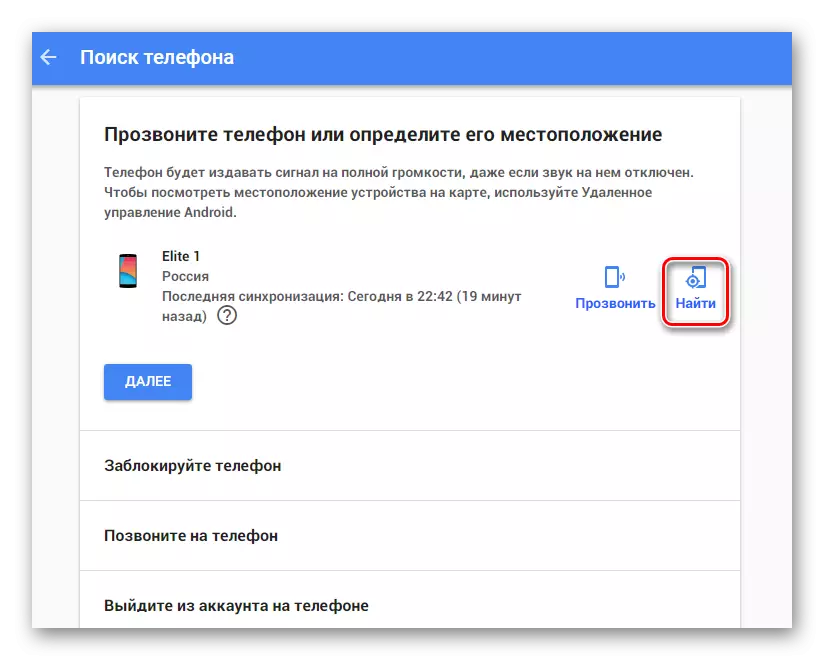
பொழுதுபோக்கு, தொழிலாளர்கள் மற்றும் பாதுகாப்பு: அண்ட்ராய்டு சாதனங்களின் தொலைதூர நிர்வாகத்திற்கான மிகவும் வசதியான விருப்பங்களைப் பார்த்தோம்: பொழுதுபோக்கு, தொழிலாளர்கள் மற்றும் பாதுகாப்பு. நீங்கள் ஒரு பொருத்தமான வழியைத் தேர்ந்தெடுத்து அதைப் பயன்படுத்த வேண்டும்.
